Când executați comenzi în Terminal, este posibil să aveți nevoiepentru a le rula într-un anumit folder din sistemul dvs. Puteți utiliza comanda cd pentru a merge la orice folder în care doriți să lucrați. Dacă doriți o modalitate mai rapidă de a deschide Terminalul într-un director, puteți utiliza o aplicație liberă, open source, numită OpenInTerminal. Este un supliment pentru Finder care poate deschide Terminalul în folderul curent cu un singur buton.
Deschideți terminalul în director
Descărcați și executați OpenInTerminal. Rulați aplicația și acordați-i permisiunea de care are nevoie pentru a rula. Mai întâi vi se va solicita să selectați ce aplicație utilizați pentru a accesa terminalul. Opțiunile pe care le oferă sunt; aplicația implicită Terminal, iTerm și Hyper.

După ce selectați aplicația Terminal implicită, dvs.i se va cere să acorde aplicației permisiunea specială de care are nevoie pentru a rula. Apoi, mutați aplicația în folderul Aplicații. În cele din urmă, țineți apăsată tasta Comandă și trageți și plasați pictograma aplicației pe bara de instrumente a folderului. După ce este adăugat, acesta va apărea în bara de instrumente ori de câte ori deschideți Finder.
Pentru a deschide Terminalul într-un folder, nu trebuie decât să faceți clic pe butonul pe care l-a adăugat OpenInTerminal. Dacă faceți acest lucru, deschideți aplicația și puteți rula comenzi în ea.
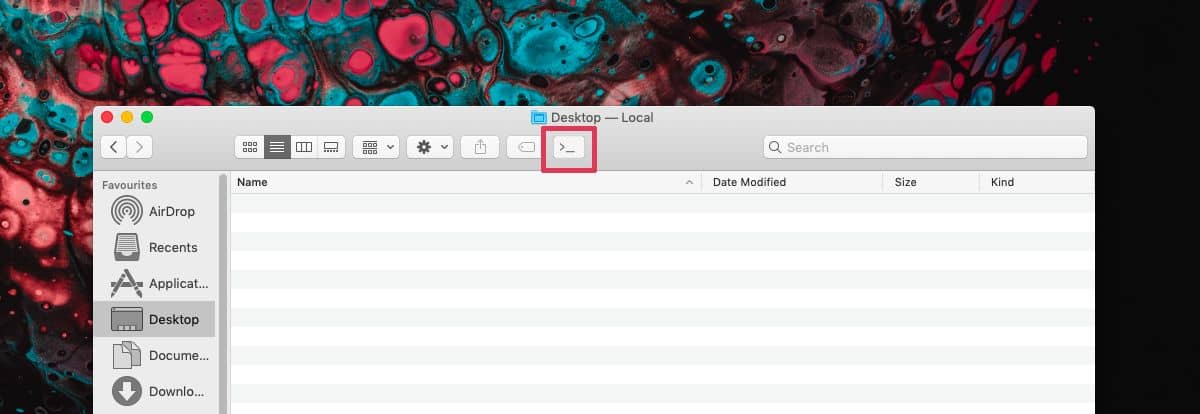
Scoaterea aplicației
Eliminarea OpenInTerminal este suficient de simplă, adică., îl ștergeți din folderul Aplicații, însă trebuie mai întâi să îl eliminați din bara de instrumente Finder. Pentru a face acest lucru, deschideți Finder și accesați View> Customize toolbar din bara de meniu.
Când apare panoul de personalizare, faceți clic și trageți pictograma OpenInTerminal din bara de instrumente și aruncați-o pe panou. Asta va face trucul.
Folosind comanda CD
Utilizarea comenzii CD în Terminal este destul de ușoară și urmează aceeași sintaxă pe care o utilizați pe Windows în promptul de comandă.
Sintaxă
cd path-to-folder
Exemplu
cd ~/Documents
În timp ce suntem pe tema Windows și CommandPrompt, puteți deschide cu ușurință un prompt de comandă în orice dosar de pe Windows 10 tastând cmd în bara de locații din File Explorer. Nu se execută cu drepturi de administrare, ceea ce îl face mai puțin util, dar este totuși un truc clar.
Cu Terminal, când executați o comandă carenecesită drepturi de administrare, vi se cere să introduceți parola în contul de administrator. În unele cazuri, este posibil să nu funcționeze și este posibil să fiți nevoit să deschideți Terminalul în mod tradițional și să vă CD la folderul în care trebuie să lucrați.












Comentarii